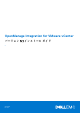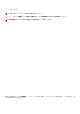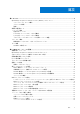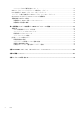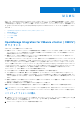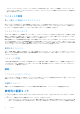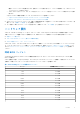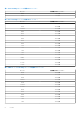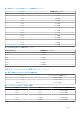OpenManage Integration for VMware vCenter バージョン 5.1 インストール ガイド 1 年 4 月 2020 Rev.
メモ、注意、警告 メモ: 製品を使いやすくするための重要な情報を説明しています。 注意: ハードウェアの損傷やデータの損失の可能性を示し、その危険を回避するための方法を説明しています。 警告: 物的損害、けが、または死亡の原因となる可能性があることを示しています。 © 2010 - 2020 Dell Inc. またはその関連会社。。Dell、EMC、およびその他の商標は、Dell Inc.
目次 章 1: はじめに..................................................................................................................................5 OpenManage Integration for VMware vCenter(OMIVV)のライセンス.................................................................. 5 ソフトウェア ライセンスの購入................................................................................................................................ 5 ライセンスの管理...........................................................................................
バックアップおよび復元設定のリセット.............................................................................................................. 35 OMIVV アプライアンスとリポジトリーの場所のアップデート...............................................................................35 RPM を使用した OMIVV アプライアンスのアップグレード....................................................................................35 バックアップと復元を使用した OMIVV アプライアンスのアップグレード........................................................ 36 OpenManage Integration for VMware vCenter の登録解除.......
1 はじめに 本ガイドは、OpenManage Integration for VMware vCenter(OMIVV)をインストールして構成する手順を説明しています。OMIVV を使用することで、VMware vCenter を実行している PowerEdge サーバーの検出、モニター、管理が行えます。OMIVV のインスト ールが正常に完了した後に行う、インベントリー管理、モニタリングとアラート、ファームウェア アップデート、保証管理について は、[https://www.dell.
ライセンスファイルは .zip ファイルにパッケージ化されている場合があります。.zip ファイルを解凍し、ライセンスファイル (.xml ファイル)のみをアップロードするようにしてください。ライセンスファイルには通常、123456789.xml など、注文番号に 基づいた名前が付いています。 ライセンスの管理 新しく購入した製品のライセンスファイル 新しいライセンスを注文すると、注文の確認後に Dell EMC から E メールが送信されます。新しいライセンス ファイルのダウンロ ードは、[https://www.dell.
静的 IP アドレスとホスト名を割り当てます。静的 IP アドレスを割り当てると、システムが再起動しても、OMIVV アプライ アンスの IP アドレスは変わりません。 ○ OMIVV のホスト名エントリが、DNS サーバの前方ルックアップ ゾーンと逆引きルックアップ ゾーンの両方にあることを確 認します。 vSphere での DNS の要件の詳細については、次の VMware のリンクを参照してください。 ○ vSphere 6.5 および Platform Services Controller アプライアンスの DNS 要件 ○ Windows での vSphere 6.7 および Platform Services Controller の DNS 要件 ● OMIVV アプライアンスのモードについては、お使いの仮想化環境に合った適切なモードで OMIVV を導入するようにします。詳 細については、「展開モードの設定 、p. 18」を参照してください。 ● ポート要件に一致するようにネットワークを設定します。詳細については、「ポート情報 、p.
表 1. 12G PowerEdge サーバーの対応 BIOS バージョン サーバー 必要最小 BIOS バージョン R820 1.7.2 以降 R920 1.1.0 以降 表 2. 13G PowerEdge サーバーの対応 BIOS バージョン サーバー 必要最小 BIOS バージョン R630 1.0.4 以降 R730 1.0.4 以降 R730xd 1.0.4 以降 R430 1.0.4 以降 R530 1.0.2 以降 R830 1.0.2 以降 R930 1.0.2 以降 R230 1.0.2 以降 R330 1.0.2 以降 T630 1.0.2 以降 T130 1.0.2 以降 T330 1.0.2 以降 T430 1.0.2 以降 M630 1.0.0 以降 M830 1.0.0 以降 FC430 1.0.0 以降 FC630 1.0.0 以降 FC830 1.0.0 以降 表 3.
表 3. iDRAC9 ベース PowerEdge サーバーの対応 BIOS バージョン サーバー 必要最小 BIOS バージョン T640 1.0.0 以降 T440 1.0.0 以降 R540 1.0.0 以降 FC640 1.0.0 以降 R6415 1.0.0 以降 R7425 1.0.0 以降 R7415 1.0.0 以降 XR2 2.2.11 以降 MX740C 1.0.0 以降 MX840C 1.0.0 以降 R6515 1.0.3 以降 R7515 1.0.3 以降 R6525 1.0.0 以降 R7525 1.2.4 以降 表 4. vSAN Ready Nodes の対応 BIOS バージョン vSAN Ready Node 必要最小 BIOS バージョン R740xd 1.0.0 以降 R640 1.0.0 以降 R440 1.0.0 以降 R6415 1.0.0 以降 C6420 1.0.0 以降 R840 1.0.
PowerEdge サーバーでサポートされる機能 OpenManage Integration for VMware vCenter によって管理されているホスト上では、次の機能がサポートされています。 表 7.
表 8.
管理対象ホスト上のサポートされている ESXi バージョン 次の表は、管理対象ホスト上でサポートされている ESXi バージョンに関する情報を提供するものです。 表 10. サポートされている ESXi バージョン ESXi バージョン プラットフォーム [12G] [13G] [iDRAC9 ベース サーバー] 6.0 U3 Y Y 無 6.5 Y Y 無 6.5 U1 Y Y Y 6.5 U2 Y Y Y 6.5 U3 Y Y Y 6.7 無 Y Y 6.7 U1 無 Y Y 6.7 U2 無 Y Y 6.7 U3 無 Y Y 7.0 無 Y Y メモ: PowerEdge MX ホストは、ESXi 6.5 U2 以降で使用されている場合にのみサポートされます。 ポート情報 本項には、仮想アプライアンスと管理対象ノードの設定に関するポート要件がすべてリストされています。 表 11.
表 11.
Dell Online の参照 URL 表 13. Dell Online の参照 URL 特長 参照 URL 保証 https://apigtwb2c.us.dell.com ファームウェアアップデート https://downloads.dell.com RPM アップグレード https://linux.dell.
2 OMIVV のインストールと設定 すべての要件が満たされており、必要な VMware vCenter が実行されていることを確認します。詳細については、「ハードウェア要 件 、p. 7」および「ソフトウェア要件 、p. 11」を参照してください。 次の概要レベルの手順では、OMIVV のインストールおよび設定の全体的な手順についてのアウトラインが記載されています。 1. Dell サポート Web サイト([https://www.dell.com/support])から、DellEMC_OpenManage_Integration_<バージョン番号>.<ビル ド番号>.zip ファイルをダウンロードします。OMIVV のダウンロードの詳細については、「OpenManage Integration for VMware vCenter のダウンロード 、p. 16」を参照してください。 2. ダウンロードしたファイルを保存した場所に移動し、ファイルの中身を解凍します。 3.
● OMIVV のインストール ディレクトリーの場所が決まっています。 ● OMIVV と vCenter Server は同じネットワーク上にあります。 ● vCenter、OMIVV、iDRAC が異なるネットワークに接続されている場合、vCenter、OMIVV、iDRAC の各ネットワーク間にはルー トがあります。これは、OMIVV アプライアンスが 2 つの NIC で設定されていない場合にのみ適用されます。 ● VMware vSphere 環境は、仮想アプライアンスのシステム要件と、ポート アクセス、クロックの同期化、リスニング ポートの各 要件に合致する必要があります。 メモ: 仮想アプライアンスは通常の仮想マシンとして機能します。中断やシャットダウンは、いずれも仮想アプライアンスの 全体的な機能に影響します。 OpenManage Integration for VMware vCenter のダウン ロード Dell EMC PowerEdge サーバのサービスタグを手元に置いておきますデルサポート用 Web サイトのすべてのサポートにアクセスす るには、サービスタグを使用することをお勧
b. ローカル システムから OVF パッケージを選択する場合は、[[ローカル ファイル]]を選択して、[[ファイルの選択]]をク リックします。 c. ファイルを選択します(.mf、.ovf、.vmdk)。 d. [[次へ] ]をクリックします。 [[名前とフォルダーの選択]]ウィンドウが表示されます。 メモ: OVF パッケージがネットワーク共有に保存されている場合、インストールには 10~30 分かかります。迅速にインスト ールするため、ローカルドライブで OVF をホストすることをお勧めします。 7. [[名前とフォルダーの選択]]ウィンドウで、次の手順を実行します。 a. [[仮想マシン名]]フィールドに、テンプレートの名前を入力します。この名前には 80 文字まで使用できます。 b. [[仮想マシンの場所の選択]]リストで、テンプレートを導入する場所を選択します。 c. [[次へ]]をクリックします。 [[コンピューティング リソースの選択]]ウィンドウが表示されます。 8.
新しい CSR を生成すると、以前生成された CSR で作成された証明書をアプライアンスにアップロードできなくなります。CSR を 生成するには、次の手順を実行します。 1. [[アプライアンス管理]]ページで、[[HTTPS 証明書]]領域の[[証明書署名要求の生成]]をクリックします。 新規の要求が生成されると、以前の CSR によって作成された証明書はアプライアンスにアップロードできなくなりますという メッセージが表示されます。要求を続けるには、[[続行]]をクリックします。 2. 要求を続行する場合は、[[証明書署名要求の生成]]ダイアログ ボックスに、共通名、組織名、市区町村名、都道府県名、国、 および E メール アドレスを入力します。[続行] をクリックします。 3.
割り当てられた CPU とメモリーが、設定された展開モードで必要な CPU とメモリーに対して検証されます。 ● 検証が失敗した場合は、エラーメッセージが表示されます。 ● 検証が成功した場合は、変更内容を確認した後に、OMIVV アプライアンスが再起動して展開モードが変更されます。 ● 必要な展開モードが設定済みの場合は、メッセージが表示されます。 5. 展開モードを変更した場合、変更内容を確定すると、展開モード更新のために、アプライアンスが再起動されます。 メモ: OMIVV アプライアンスの起動中は、割り当てられたシステム リソースが設定済みの展開モードに対して検証されます。 割り当てられたシステム リソースが設定済みの展開モードより小さい場合、ログイン ページでは OMIVV アプライアンスは起 動しません。OMIVV アプライアンスを起動するには、OMIVV アプライアンスを終了し、システム リソースを設定済みの展開 モードにアップデートして、「展開モードのダウングレード」のタスクを実行します。 展開モードのダウングレード 1. 管理コンソールにログインします。 2.
図 2. vCenter の登録 3. [vCenter 登録] ウィンドウで、[新規 vCenter サーバの登録] をクリックします。 4. [新規 vCenter サーバの登録] ウィンドウで、次のサブステップを実行します。 a. [[vCenter の名前]]にある[[vCenter サーバー IP またはホスト名]]テキスト ボックスで、サーバー IP または FQDN を入力 します。 メモ: 完全修飾ドメイン名(FQDN)を使用して VMware vCenter で OMIVV を登録することをお勧めします。FQDN を 使用して登録する際に、vCenter のホスト名が DNS サーバで正しく解決されることを確認します。 b. [[説明]]テキスト ボックスに、説明を入力します。説明はオプションです。 c. [[vCenter ユーザー アカウント]]の[[vCenter ユーザー名]]に、管理者のユーザー名または、必要な権限を持つ管理者以外 のユーザー名を入力します。 [ユーザー名] に domain\user、domain/user または user@domain の形式で入力します。OM
● OMIVV の評価バージョンを使用している場合は、OMIVV アイコンが表示できます。 ● 完全製品バージョンをお使いの場合は、[https://www.dell.com/support]の Dell Digital Locker からライセンス ファイルをダ ウンロードして、このライセンスを仮想アプライアンスにインポートできます。ライセンスファイルをインポートするには、 [ライセンスのアップロード] をクリックします。ライセンスのアップロードの詳細については、「OMIVV 管理コンソールへ のライセンスのアップロード 、p. 21」を参照してください。 図 3.
非管理者アカウントを使用した vCenter サーバーの登録 vCenter の Administrator 資格情報があるか、またはデルの権限を持つ Administrator 以外のユーザーであれば、OMIVV アプライアン ス用の vCenter サーバを登録できます。 必要な権限を持つ Administrator 以外のユーザーが vCenter サーバを登録できるようにするには、次の手順を実行します。 1. 役割に必要な権限を持った役割を作成するか既存の役割を変更します。 役割に必要な権限のリストの詳細については、「Administrator 以外のユーザーに必要な権限」を参照してください。 役割を作成または変更し、vSphere Client(HTML-5)で権限を選択するために必要な手順については、VMware vSphere のマニ ュアルを参照してください 2.
○ 読み取り メモ: vSphere Lifecycle Manager General Privileges は vCenter 7.0 以降にのみ適用されます。 ● ホストプロファイル ○ 編集 ○ 表示 ● 許可 ○ 権限の変更 ○ 役割の変更 ● セッション ○ セッションの検証 ● タスク ○ 作成 ○ アップデート メモ: OMIVV の機能にアクセスするために、管理者以外のユーザーを使用して vCenter サーバーが登録されている場合、管理者 以外のユーザーにはデルの権限が必要です。デルの特権を割り当てる方法の詳細については、「既存の役割へのデルの権限の割 り当て 、p. 23」を参照してください。 既存の役割へのデルの権限の割り当て OMIVV の特定のページに、デルの権限が割り当てられていないログイン ユーザーがアクセスした場合は、2000000 エラーが表示さ れます。 既存の役割を編集し、デルの権限を割り当てることができます。 1. 管理者権限で vSphere Client(HTML-5)にログインします。 2.
3. [[vSphere Lifecycle Manager の登録]]をクリックします。 vSphere Lifecycle Manager の登録が正常に完了したことを示す確認メッセージが表示されます。 vSphere Lifecycle Manager を使用してクラスターを管理する方法の詳細については、[https://www.dell.com/support]にある 『OMIVV ユーザーズ ガイド』を参照してください。 Dell EMC 管理コンソールでの vSphere Lifecycle Manager の登録解除 vCenter はバージョン 7.0 以降が必要です。 1. https://<アプライアンス IP/ホスト名/>に移動します。 2. [[vCenter の登録]]ページの[[vSphere Lifecycle Manager]]で、[[登録解除]]をクリックします。 [[vCenter Lifecycle Manager の登録解除] ]ダイアログ ボックスが表示されます。 3.
メモ: OMIVV アプライアンスがネットワーク(DHCP)から IP アドレスを取得できない場合、0.0.0.0 が IP アドレスとし て表示されます。この問題を解決するには、静的 IP を手動で設定する必要があります。 a. [[日付と時刻] ]タブで、 [[ネットワーク上で日付と時間の同期化]]チェック ボックスを選択します。 [[ネットワーク上で 日付と時間の同期化]]チェック ボックスは、NTP が管理者ポータルを使用して正常に設定された後にのみ有効になります。 NTP 設定の詳細については、「ネットワーク タイム プロトコル(NTP)サーバーのセットアップ 、p. 32」を参照してくださ い。 b. [[タイム ゾーン]]をクリックして、該当するタイム ゾーンを選択し、[[OK]]をクリックします。 6.
a. [[IPv4 設定]]タブをクリックし、[[方法]]ドロップダウン リストから[[手動]]を選択し、[[追加]]をクリックしま す。 メモ: [自動(DHCP)]を選択した場合は、OMIVV アプライアンスが、次回の再起動時に DHCP サーバーから自動的に IP を受信するので、IP アドレスを入力しないでください。 b. 有効な IP、ネットマスク(Classless Inter-Domain Routing(CIDR)形式)、およびゲートウェイ情報を入力します。 [[ネットマスク]]ボックスに IP アドレスを入力すると、それぞれの CIDR 形式に自動的に変換されます。 c. [[DNS サーバー]]および[[検索ドメイン]]ボックスに、それぞれ検索対象の DNS サーバー IP およびドメインを入力しま す。 d.
メモ: OMIVV アプライアンスを静的 IP で設定した後に、OMIVV ターミナル ユーティリティー ページがすぐに更新されず、ア ップデートされた IP が表示されないことがあります。この問題を解決するには、OMIVV ターミナル ユーティリティーを 終了してから、再度ログインします。 8. OMIVV アプライアンスのホスト名を変更するには、[[ホスト名の変更]]をクリックします。 a. 有効なホスト名を入力して[[ホスト名のアップデート] ]をクリックします。 メモ: OMIVV アプライアンスに登録済みの vCenter がある場合は、すべての vCenter インスタンスを登録解除して再登 録します。詳細については、インストール ガイドの「登録解除と再登録の管理 、p. 38」を参照してください。 9.
● DNS 要件:OMIVV は、1 つのネットワークに対してのみ DNS 設定をサポートします。DNS 設定の詳細については、このトピッ クの手順 9(b)を参照してください。 1. OMIVV アプライアンスの電源を切ります。 2. vSphere Client(HTML-5)を使用して VM 設定を編集し、追加のネットワーク アダプターを登録します。VM 設定を編集するに は、VM を右クリックして[[設定の編集]]をクリックします。 3. [[新しいデバイスの追加]]をクリックし、[[ネットワーク アダプター]]を選択します。 a. NIC に適したネットワークを選択し、[[電源投入時に接続する]]チェック ボックスを選択します。 b. ドロップダウン メニューから[[VMXNET3]]アダプター タイプを選択します。 メモ: OMIVV は、VMXNET3 タイプの NIC をサポートしています。 4. OMIVV アプライアンスの電源を入れます。管理者としてログインして(デフォルトのユーザー名は Admin)、[Enter]を押しま す。 5.
警告: 新しいネットワーク インターフェイスの追加に「+」を使用しないでください。NIC を追加するには、vSphere の設定 の編集を使用する必要があります。 6. 設定する NIC を選択し、 をクリックします。 7. 正しい NIC を識別するには、 [ [Ethernet]]タブに表示されている MAC ID を使用して、vSphere Client(HTML-5)に表示されて いる MAC ID と比較します。 [[Ethernet]]タブに表示されているデフォルトの MAC アドレスを変更しないようにしてください。 8. [[全般]]タブをクリックし、[[使用可能なときはこのネットワークに自動的に接続する]]チェック ボックスを選択します。 9.
a. [[方法] ]ドロップダウン リストから[[手動]]または[[自動(DHCP)]]を選択します。 b.
通常、デフォルト ゲートウェイとして設定したネットワークでは、ゲートウェイが到達性を提供できるため、手動でルート を設定する必要はありません。ただし、デフォルト ゲートウェイが設定されていないネットワーク([[この接続をそのネッ トワーク上のリソースに対してのみ使用する]]チェック ボックスが選択されている場合)では、手動ルート設定が必要な場 合があります。このネットワークが外部ネットワークに到達するようにデフォルト ゲートウェイが設定されていないため、 手動ルーティング設定が必要です。 メモ: ルーティング設定が正しくないと、ネットワーク インターフェイスの応答が突然停止することがあります。必ずル ーティング エントリを適切に設定してください。 g. [[OK]]をクリックします。 10.[[保存]]をクリックします。別の NIC を設定するには、タスク 6~10 を繰り返します。 11.
5. [[新規パスワードの確認]]テキスト ボックスに新しいパスワードを再度入力します。 6. [[管理パスワードの変更]]をクリックします。 ネットワーク タイム プロトコル(NTP)の構成およびローカル タイム ゾ ーンの設定 1. OMIVV Web コンソールを開きます。 2. [[OpenManage Integration for VMware vCenter の仮想アプライアンスのセットアップ]]ユーティリティーで、 [[日付と時刻のプ ロパティ]]をクリックします。 NTP の詳細を管理コンソールに入力したことを確認します。詳細については、次を参照してください:ネットワーク タイム プ ロトコル(NTP)サーバーのセットアップ 、p. 32 3. [[日付と時刻]]タブで、[[ネットワーク上で日付と時間の同期化]]を選択します。 [NTP サーバ] ウィンドウが表示されます。 4. 別の NTP サーバーの IP/ホスト名を追加するには(必要な場合)、[[追加]]ボタンをクリックして、[Tab]を押します。 5.
OMIVV アプライアンスの工場出荷時設定へのリセット 1. OMIVV Web コンソールを開きます。 2. [[OpenManage Integration for VMware vCenter の仮想アプライアンスのセットアップ]]ユーティリティーで、[[設定のリセッ ト]]をクリックします。 次のメッセージが表示されます。 All the settings in the appliance will be Reset to Factory Defaults and the appliance will be rebooted. Do you still wish to continue? 3.
1. [[バックアップおよび復元設定]]ページで[[編集]]をクリックします。 2. ハイライトされた[[設定と詳細]]領域で、以下を行います。 a. b. c. d. [バックアップの場所] にバックアップファイルのパスを入力します。 [[ユーザー名]]にユーザー名を入力します。 [パスワード]にパスワードを入力します。 [[バックアップを暗号化するために使用するパスワード]]のボックスに、暗号化パスワードを入力します。 暗号化パスワードには英数字および!、@、#、$、%、*などの特殊文字を使用できます。 e. [パスワードの確認] に暗号化パスワードを再度入力します。 3. これらの設定を保存するには、[適用]をクリックします。 4. バックアップスケジュールを設定します。「自動バックアップのスケジュール」を参照してください。 この手順の後で、バックアップスケジュールを設定します。 自動バックアップのスケジュール バックアップの場所と資格情報の設定の詳細については、「バックアップおよび復元の設定」を参照してください。 1.
4. 変更を保存するには、[適用] をクリックします。 アプライアンスが再起動します。インストールを確認するには、「インストールの確認 、p. 24」を参照してください。 復元が完了したら、管理者ポータルにログインする前に、ブラウザーを閉じてブラウザーのキャッシュをクリアします。 バックアップおよび復元設定のリセット 設定のリセット機能は、設定を未設定の状態にリセットします。 1. [[バックアップおよび復元設定]]ページで、[[設定のリセット]]をクリックします。 2. [[設定のリセット] ]ダイアログ ボックスで、[[適用]]をクリックします。 アプライアンスが再起動します。 OMIVV アプライアンスとリポジトリーの場所のアップデ ート ● すべてのデータが保護されていることを確認するには、OMIVV アプライアンスをアップデートする前に OMIVV データベースの バックアップを実行します。「バックアップおよび復元の管理 、p.
使用可能な OMIVV アプライアンスのバージョンについては、該当する RPM および OVF の OMIVV アプライアンス アップグレ ード メカニズムが、チェック マーク( )とともに表示されます。 2. OMIVV のプラグインを既存のバージョンから利用可能なバージョンにアップグレードするには、次のいずれかの手順を実行しま す。 ● [[リポジトリー パスのアップデート]]で使用できる RPM を使用してアップグレードするには、 [[リポジトリー パスのアッ プデート]]が次のパスに設定されていることを確認してください:https://linux.dell.com/repo/hardware/vcenter-plugin-x64/ latest/ パスが異なっている場合は、[[アプライアンス管理]]ウィンドウの[[アプライアンスアップデート]]領域で[[編集]] をクリックし、 [[リポジトリパスのアップデート]]でパスを https://linux.dell.
7. 新しい OMIVV アプライアンスにデータベースを復元します。「バックアップからの OMIVV データベースの復元」を参照してくだ さい。 8. アプライアンスを検証します。詳細については、「インストールの確認 、p. 24」を参照してください。『』の「」トピック 9.
登録解除後の OMIVV の回復 登録解除した OMIVV の旧バージョンのリカバリー 以前のバージョンのデータベースに対するバックアップを取得した後で OMIVV プラグインの登録を解除した場合は、移行に進む前 に次のステップを実行してください。 メモ: プラグインの登録解除をすると、PHA クラスターの Dell 正常性アップデート プロバイダーおよび登録済みアラームへのカ スタマイズはすべて削除されます。次の手順では、カスタマイズは復元されません。デフォルトの状態でアラームが再登録さ れます。 メモ: 以前の OMIVV アプライアンスの識別情報(IP または FQDN)は、新しい OMIVV アプライアンス用に保存しておくこと を推奨します。 メモ: 新しいアプライアンスの IP アドレスが古いアプライアンスの IP アドレスと異なる場合、Proactive HA 機能が正常に動作 しない可能性があります。このようなシナリオでは、Dell ホストが存在するクラスターごとに PHA を無効にして有効にします。 バックアップと復元を使用した OMIVV アプライアンスのアップグレード 、p.
3 初期設定ウィザードを使用した OMIVV アプライ アンスの設定 OMIVV の基本インストールと vCenter の登録の完了後、vCenter で OMIVV を最初に起動すると、自動的に初期設定ウィザードが表 示されます。 初期設定ウィザードの起動は、次の手順でも行うことができます。 ● [[設定]] > [[初期設定ウィザード]] > [[初期設定ウィザードの開始]] ● [[ダッシュボード]] > [[クイック リファレンス]] > [[初期設定ウィザードの開始]] メモ: いずれの方法もユーザーインタフェースは似ています。 メモ: DNS 設定を変更した後で、OMIVV 関連タスクの実行中にウェブ通信エラーが表示された場合は、ブラウザーのキャッシ ュをクリアし、vSphere Client(HTML-5)から一旦ログアウトして、ログインし直します。 初期設定ウィザードを使用して、次のタスクを表示および実行できます。 vCenter の選択 ホスト認証情報プロファイルの作成詳細については、次を参照してください:ホスト認証情報プロファイルの作成 、p.
b. 保証取得ジョブをスケジュールします。保証取得ジョブのスケジュールの詳細については、「保証取得ジョブのスケジュー ル 、p. 42」を参照してください。 インベントリー ジョブのスケジュールを変更する場合は、 [[設定]] > [[vCenter 設定]] > [[データ取得スケジュール]] > [[インベントリーの取得]]または[[ジョブ]] > [[インベントリー]] > [[ホストのインベントリー]]の順に移動し ます。 保証取得ジョブのスケジュールを変更する場合は、 [[設定]] > [[vCenter 設定]] > [[データ取得スケジュール]] > [[保 証の取得]]または[[ジョブ]] > [[保証]]の順に移動します。 c. イベントとアラームを設定します。イベントとアラームの設定の詳細については、「イベントとアラームの設定 、p. 42」を参 照してください。 d.
○ iDRAC 証明書をダウンロードおよび保存して、今後すべての接続でその証明書の検証を行うには、 [[証明書チェック を有効にする]]チェック ボックスを選択します。 d. [[ホスト ルート]]領域で、ホストのローカル認証情報または AD 認証情報を入力します。 ● ESXi ホストのローカル認証情報を入力するには、次のタスクを実行します。 ○ デフォルトのユーザー名は[root]です。これは編集できません。 ○ 有効なパスワードを入力してください。vCenter 6.7 以降では、有効なパスワード入力は必須ではありません。 ○ ホスト証明書をダウンロードおよび保存して、今後すべての接続でその証明書の検証を行うには、 [[証明書チェック の有効化]]チェック ボックスを選択します。 ● AD ですでに設定および有効化されているホストの認証情報を入力するには、[[Active Directory を使用する]]チェック ボックスを選択します。 ○ [[Active Directory ユーザー名]]ボックスにユーザー名を入力します。ユーザー名は、domain\username または username@do
複数の vCenter サーバーがある PSC 環境で、個々の vCenter のスケジュールが異なる場合に、 [[すべての登録済み vCenter]]オ プションを選択してインベントリー スケジュールをアップデートすると、インベントリー スケジュール設定ページにデフォルト のスケジュールが表示されます。 3. インベントリー データの取得日時を選択し、[[適用]]をクリックします。 メモ: 複数の vCenter サーバーがある PSC 環境で、 [[すべての登録済み vCenter]]のインベントリー スケジュールをアップ デートすると、アップデートによって個々の vCenter インベントリー スケジュール設定が上書きされます。 保証取得ジョブのスケジュール 1. ホストおよびシャーシでインベントリーが正常に実行されていることを確認します。 2.
● [[重要および警告イベントのみを掲載する]]:重要および警告レベルのイベントのみを関連 vCenter に掲載します。 ● [[仮想化関連のイベントのみを掲載する]] :ホストから受信した仮想化関連イベントを関連 vCenter に掲載します。仮想化 関連のイベントは、VM を実行するホストにとって最も重要なイベントです。 5.
オペレーティング システム展開プロセスが正常に完了すると、OMIVV はホスト認証情報プロファイルの指定に従って iDRAC の認 証情報を変更します。展開用の認証情報を変更した場合、自動検出を使用して新たに検出されたすべてのシステムは、それ以降、 新しい iDRAC 認証情報でプロビジョニングされます。ただし、展開用の認証情報を変更する前に検出されたサーバー上の認証情報 は、この変更の影響を受けません。 1. OMIVV ホーム ページで、[[設定]] > [[アプライアンス設定]] > [[展開認証情報]]の順にクリックします。 2. ユーザー名とパスワードを入力します。デフォルトのユーザー名は「[root]」で、パスワードは「[calvin]」です。 iDRAC 対応の文字と iDRAC ローカル資格情報のみを入力していることを確認します。 3.
A Dell EMC サポートサイトからのドキュメントへ のアクセス 次のリンクを使用して、必要なドキュメントにアクセスします。 ● Dell EMC エンタープライズシステム管理のマニュアル — [www.dell.com/SoftwareSecurityManuals] ● Dell EMC OpenManage マニュアル — [www.dell.com/OpenManageManuals] ● Dell EMC リモートエンタープライズシステム管理のマニュアル — [www.dell.com/esmmanuals] ● iDRAC マニュアル — [www.dell.com/idracmanuals] ● Dell EMC OpenManage Connections エンタープライズ システム管理のマニュアル — [www.dell.com/ OMConnectionsEnterpriseSystemsManagement] ● Dell EMC Serviceability Tools マニュアル — [www.dell.com/ServiceabilityTools] ● 1. [www.
B 関連マニュアル このガイド以外にも、[https://www.dell.com/support]で他のガイドにアクセスできます。[[すべての製品を参照]]をクリック し、 [[ソフトウェア]] > [[仮想化ソリューション]]の順にクリックします。 [[OpenManage Integration for VMware vCenter 5.1]] をクリックすると、次の文書にアクセスできます。 ● OpenManage Integration for VMware vCenter バージョン 5.1 ユーザーズ ガイド ● OpenManage Integration for VMware vCenter バージョン 5.1 リリース ノート ● OpenManage Integration for VMware vCenter バージョン 5.1 互換性マトリックス [https://www.dell.
C デルへのお問い合わせ メモ: お使いのコンピュータがインターネットに接続されていない場合は、購入時の納品書、出荷伝票、請求書、またはデルの 製品カタログで連絡先をご確認ください。 デルでは、オンラインまたは電話によるサポートとサービスのオプションを複数提供しています。サポートやサービスの提供状況は 国や製品ごとに異なり、国 / 地域によってはご利用いただけないサービスもございます。デルのセールス、テクニカルサポート、 またはカスタマーサービスへは、次の手順でお問い合わせいただけます。 1. Dell.com/support にアクセスします。 2. サポートカテゴリを選択します。 3. ページの下部にある [国 / 地域の選択] ドロップダウンリストで、お住まいの国または地域を確認します。 4.